3.2 Vorgehen bei Authentifizierung über Active Directory
Neue Wissensgebiete werden zunächst inaktiv gesetzt. In diesem Status steht das Wissensgebiet keinem Anwender zur Verfügung.
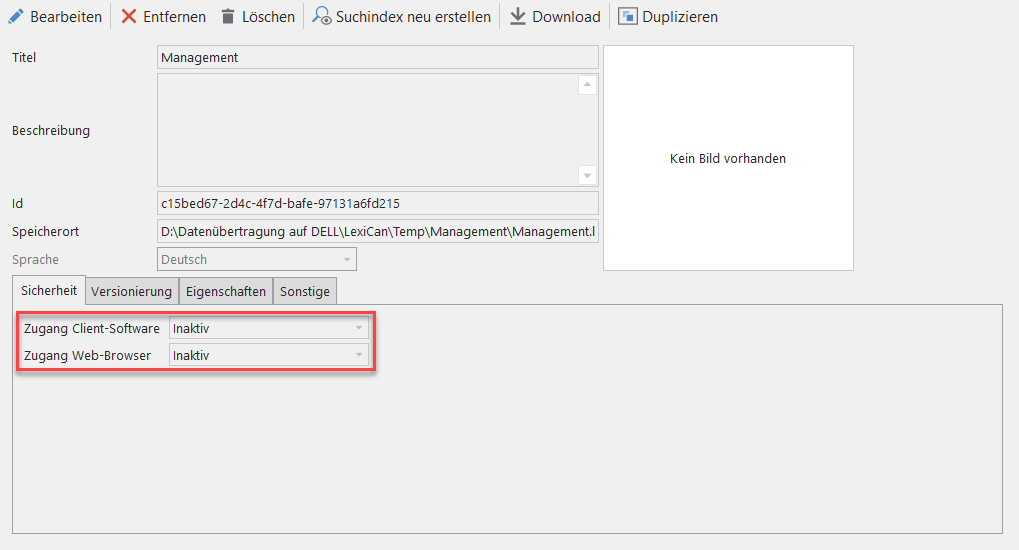
Um das Wissensgebiet zugänglich zu machen, müssen Sie definieren, ob und auf welche Weise der Zugriff eingeschränkt werden soll. Hierzu nehmen Sie das Wissensgebiet in Bearbeitung und öffnen das Pull-down Menü. Es stehen Ihnen neben "Inaktiv" drei weitere Modi zur Verfügung.
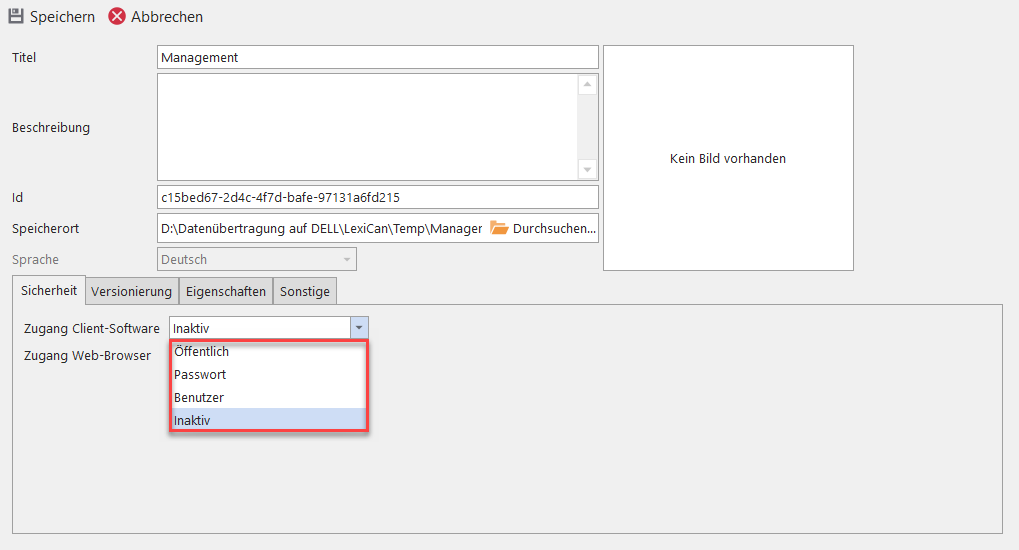
1. "Öffentlich" - Zugriff ohne Einschränkungen
Diese Einstellung erlaubt es jedem Anwender das Wissensgebiet zu öffnen, zu lesen und auch zu bearbeiten.
2. "Passwort" - Zugriffsschutz durch allgemeines Passwort
Hier wird der Zugang durch ein allgemeines Passwort geschützt, d.h. zum Öffnen, Lesen und Editieren des Wissensgebiets muss ein Anwender das von Ihnen definierte Passwort kennen und eingeben. Bezüglich der Passwortrichtlinien lesen Sie den Artikel Allgemeine Systemeinstellungen.
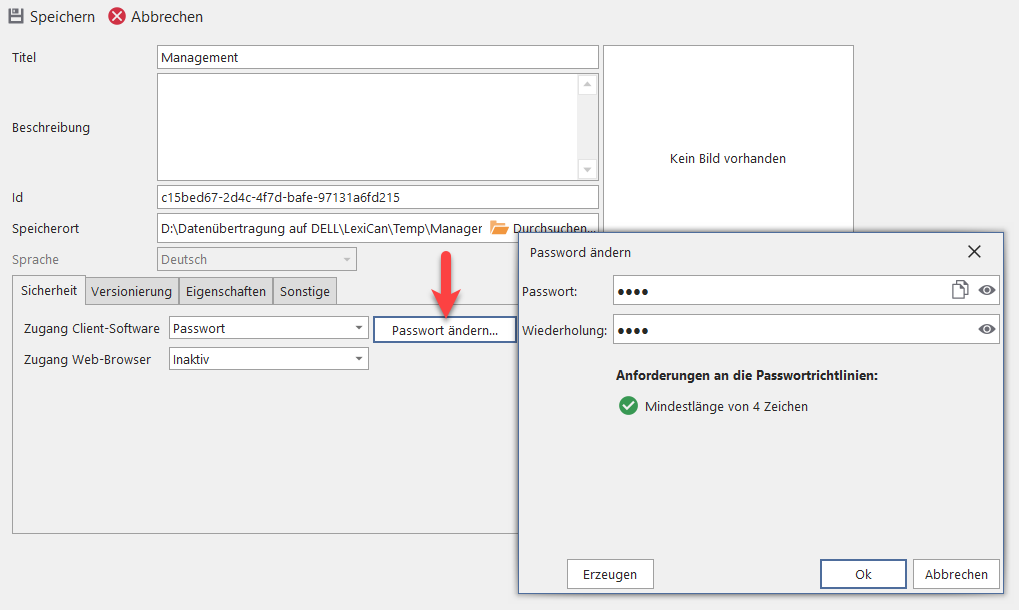
3. "Benutzer" - Zugriffsschutz über Benutzerkonten
Die Einstellung "Benutzer" erlaubt die Berechtigung einzelner Benutzerkonten mit individuellen Einzelrechten. Je nach gewählter Authentifizierungsmethode ist die weitere Vorgehensweise unterschiedlich. Die Beschreibungen unter 3.1 und 3.2 gelten für einzelne Benutzerkonten und für Benutzergruppen gleichermaßen.
3.1 Vorgehen bei Standardauthentifizierung
Um nach dieser Methode Berechtigungen vergeben zu können, bedarf es vorab der Erstellung von Benutzerkonten oder Benutzergruppen Nach Auswahl von "Benutzer" werden Ihnen zwei Felder angezeigt. Im rechten Feld sehen Sie alle erstellten Benutzerkonten und -gruppen aufgelistet. Im folgenden Beispiel sind dies das Benutzerkonto "Mustermann, Max" und die Benutzergruppe "Geschäftsführer".
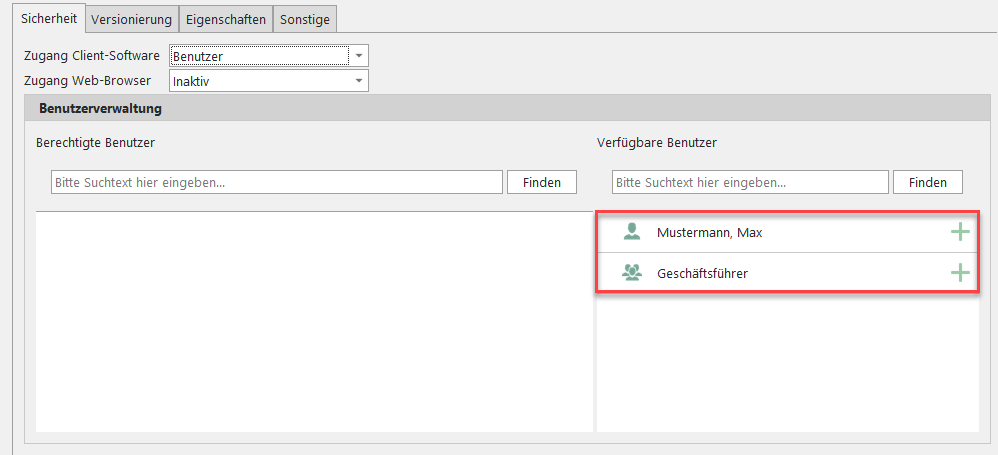
Über das grüne Pluszeichen können Sie Benutzerkonten/-gruppen vom rechten in das linke Feld verschieben. Dort werden dann beide zunächst als für das Wissensgebiet leseberechtigt aufgeführt.
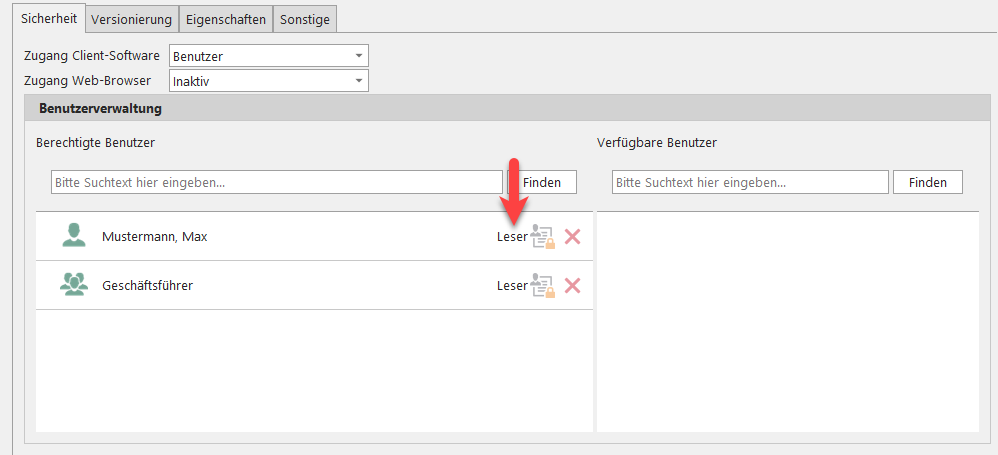
Um Berechtigungen zu entziehen, klicken Sie auf das rote Kreuz-Symbol.
Zur Ausweitung der Rechte, klicken auf das andere Symbol.
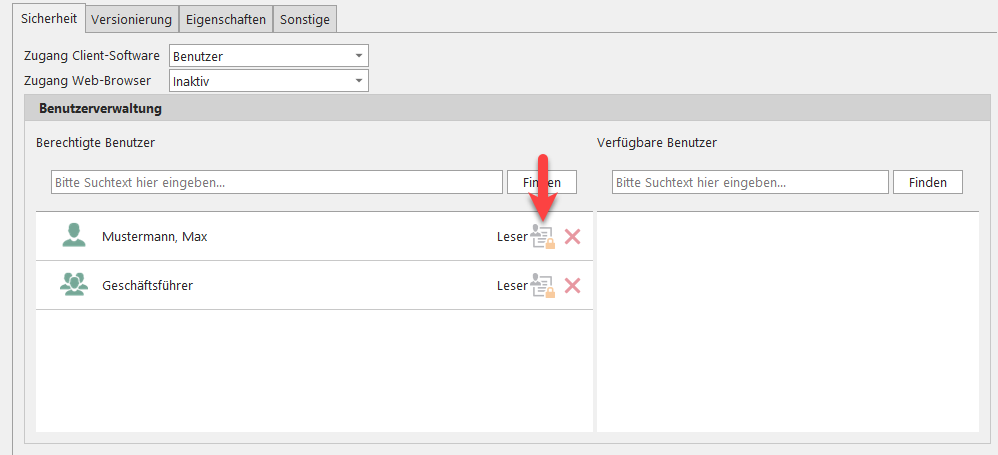
Über das Pull-down Menü im Dialogfenster können Sie bestimmen, welche Einzelrechte Sie dem Benutzerkonto bzw. der Gruppe einräumen möchten. Es stehen vordefinierte Profile zur Verfügung. Sie können die Rechte über "Eigene" aber auch ganz individuell festlegen.
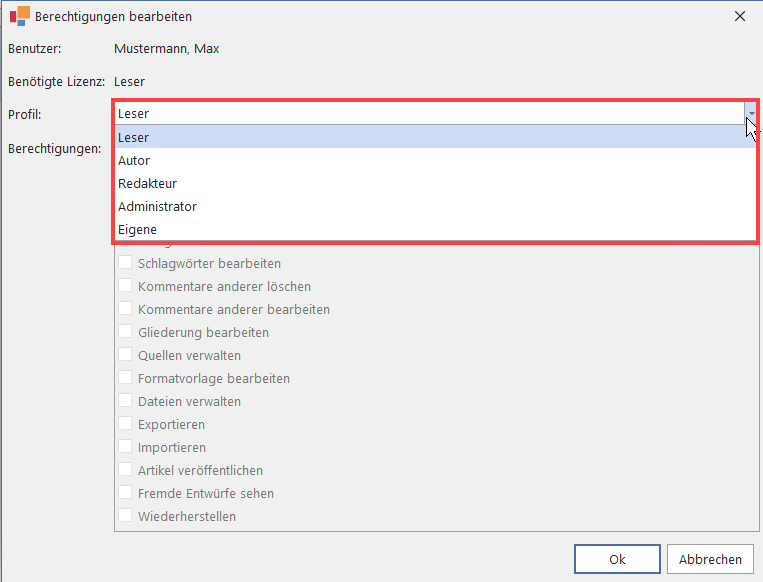
3.2 Vorgehen bei Authentifizierung über Active Directory
Bei dieser Einstellung erfolgt die Berechtigung von Anwendern nicht über in lexiCan angelegte Benutzerkonten, sondern über die Netzwerkkonten dieser Anwender im Active Directory oder dort angelegte Benutzergruppen. Es erfolgt dann auch eine automatische Anmeldung über Single Sign-on. Klicken Sie in der folgenden Ansicht auf "Hinzufügen".

Daraufhin wird das Dialogfenster für die Auswahl von AD-Konten geöffnet. Suchen Sie hier nach dem zu berechtigenden Konto oder Gruppe und bestätigen Sie über "OK".
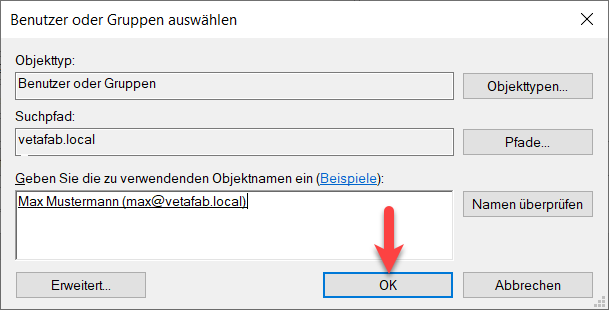
Diese(s) wird anschließend im Administrator als zum Lesen berechtigt aufgeführt.
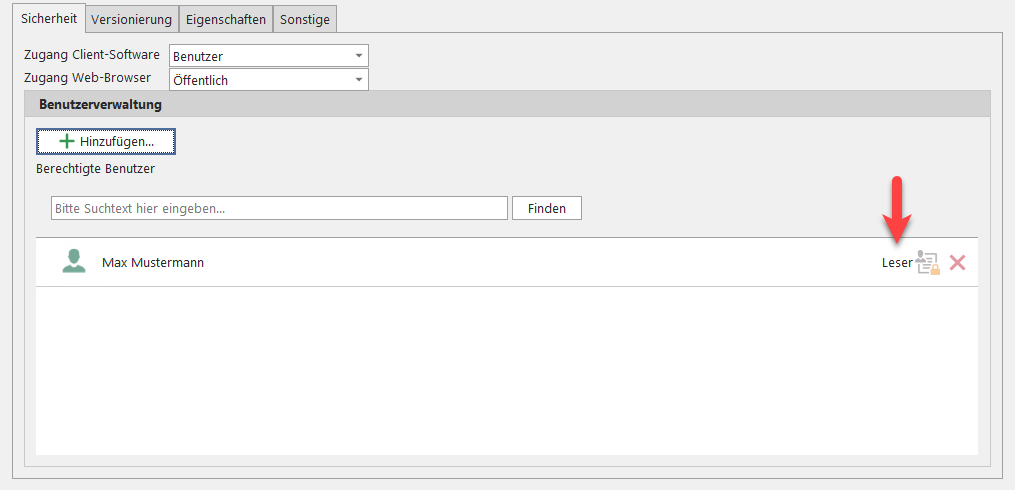
Um Berechtigungen zu entziehen, klicken Sie auf das rote Kreuz-Symbol.
Zur Ausweitung der Rechte, klicken auf das andere Symbol.
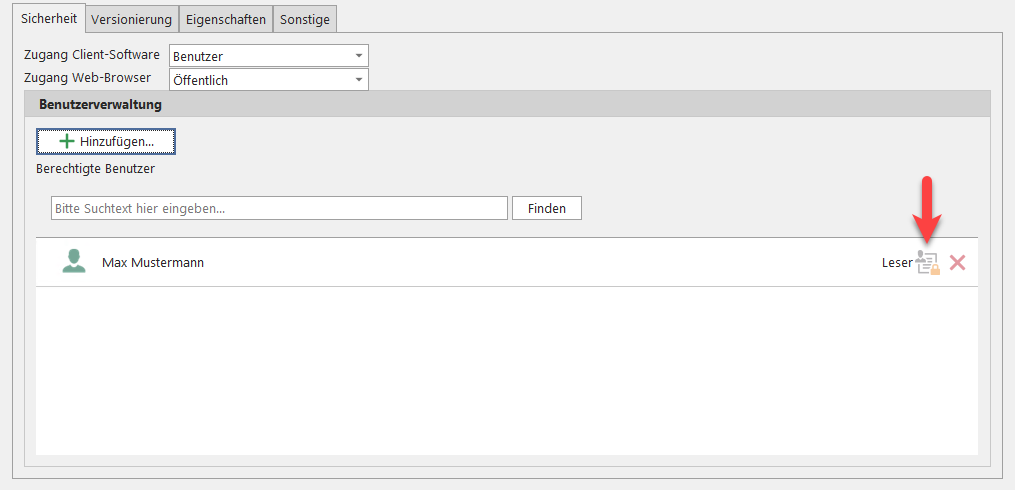
Über das Pull-down Menü im Dialogfenster können Sie die bestimmen, welche Einzelrechte Sie dem Benutzerkonto bzw. der Gruppe einräumen möchten. Es stehen vordefinierte Profile zur Verfügung. Sie können die Rechte über "Eigene" aber auch ganz individuell festlegen.
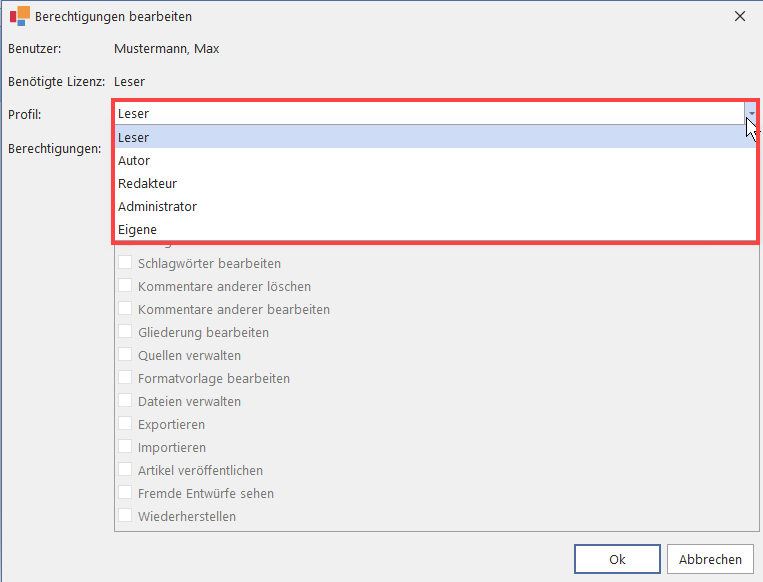
Die Single Sign-on Funktionalität kann auch bei Verwendung der Standardauthentifizierung aktiviert werden. Lesen Sie hierzu in Benutzerkonten erstellen und Gruppen zuordnen.
Weiter mit Weitere Einstellungen